はじめに
忘れないために書きました。
間違っていたりしたら、指摘などしていただければ助かります。
github登録、cloud9の設定は事前にしています。
Cloud9でリポジトリを作成する
まずは、Cloud9のコンソールでwebアプリケーションのルートディレクトリに移動しましょう。
リポジトリに登録するには、git initをします。
$ git init
正しくリポジトリを作成できれば、コンソールのディレクトリ表記の後ろに(master)と表示されます。
とりあえず現在状態を全てコミットしてしまいましょう。
まずはgit add -Aコマンドで全てのファイルを選択しておきます。
$ git add -A
次に、コミットします。
$ git commit -m "first commit"
すると、コミットされたファイルが表示されます。
このリポジトリをgithub上のリモートリポジトリへとpushします。
その前にリモートリポジトリ(github)を準備します。
github上にリモートリポジトリを作る
New repositoryから作る。
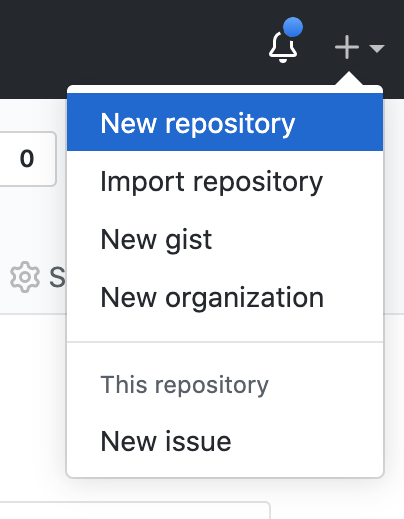
Repository Nameにリポジトリ名を入力して、Create repositoryをクリックしましょう。
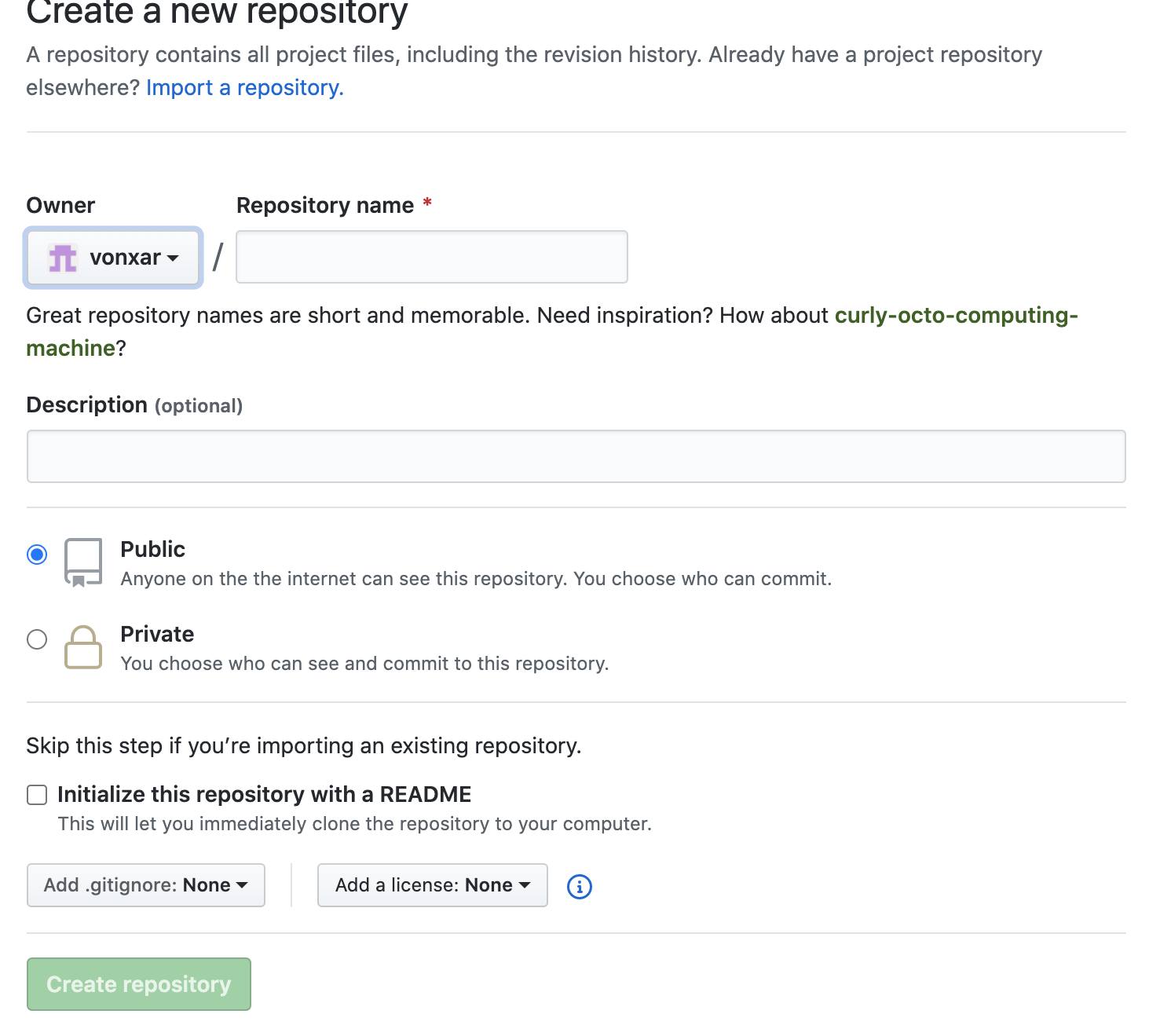
SSH認証を行う
先ほどCloud9で作ってコミットしたローカルリポジトリの内容をpushします。
pushとは、ローカルリポジトリの内容を、リモートリポジトリへと移すことです。
データを移す際、安全にできるようにSSHという通信方法を使います。SSHによるアクセスは送信元を認証が必要です。
公開鍵認証方式では、送信元が発行した公開鍵をgithubに設定するだけです。最初に認証作業すれば完了です!
Cloud9の公開鍵を取得します。Cloud9のコンソールで以下のコマンドを打ちましょう。
$ cat ~/.ssh/id_rsa.pub
長い公開鍵が表示されるので、コピーしておいてください。
ssh-rsa から全部コピーをして、githubに登録します。
下から2番目の、Settingsを開いて下さい。
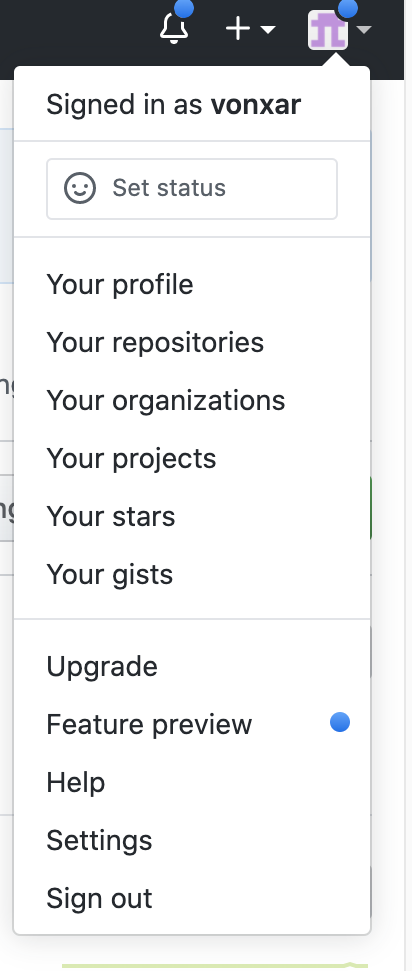
左側のメニューの中のSSH and GPG keysをクリックします。
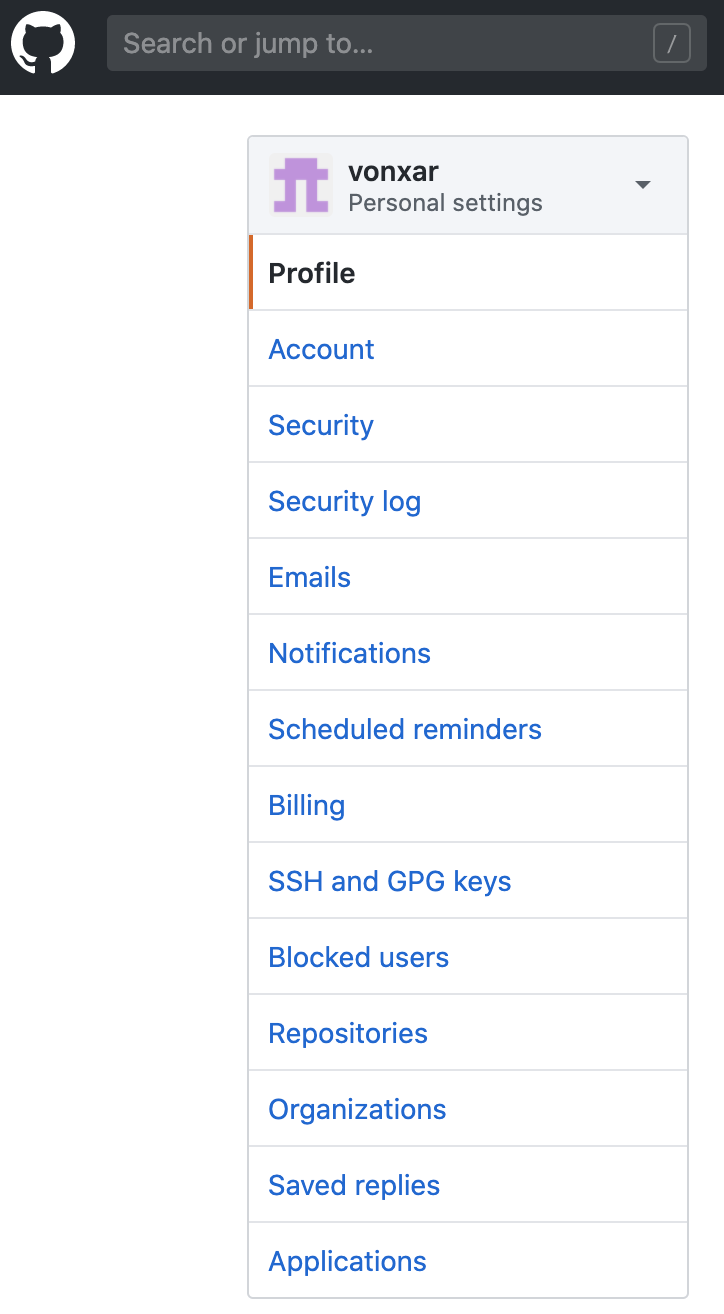
New SSH keyをクリックします。

ここで送信元の公開鍵を登録します。
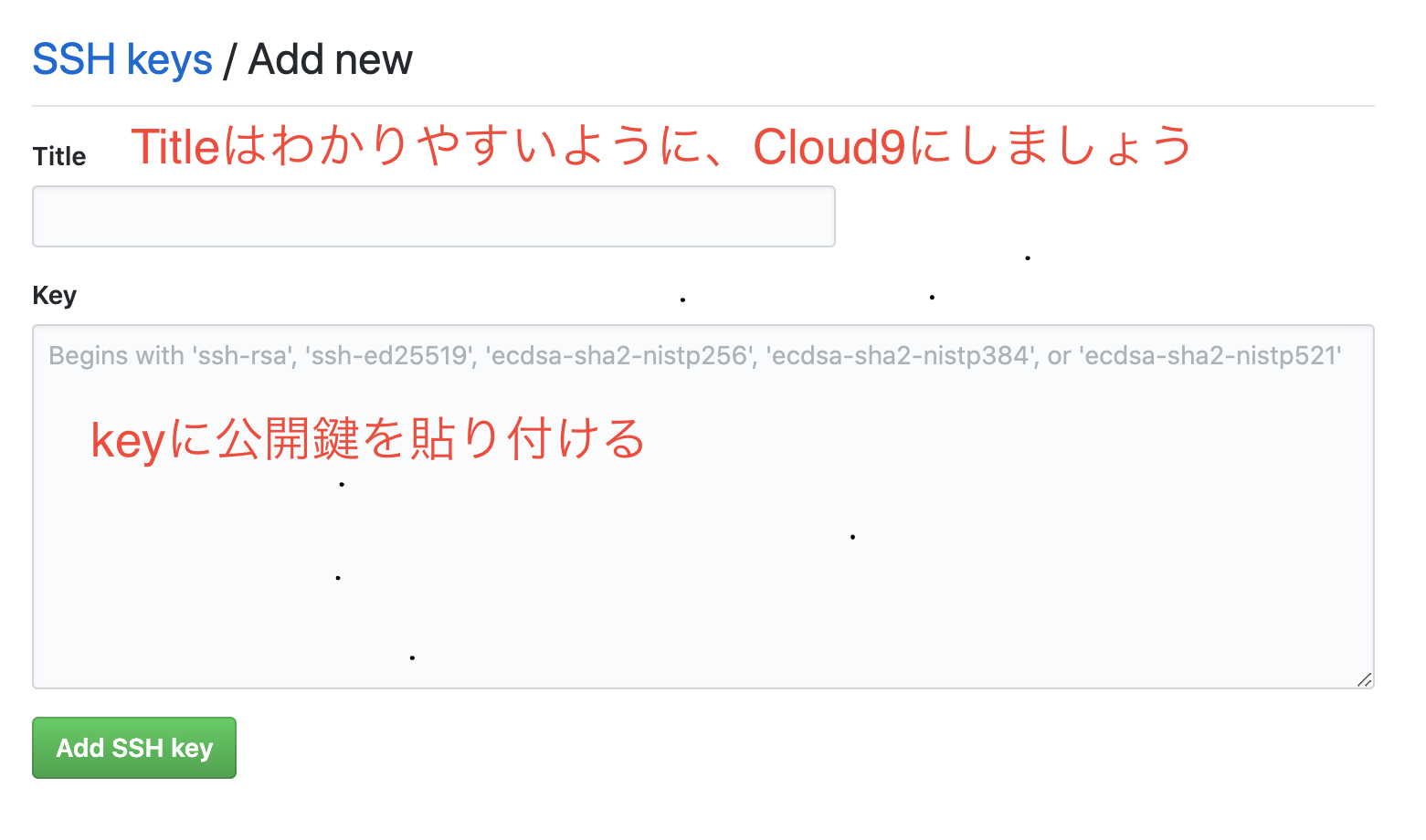
Add SSH keyをクリックしたら終わりです。
githubにpushする
先ほど作った、リポジトリのUrlをコピーします。
HTTPSとSSHを選択で切り替えられるようになっているので、そのSSHの方を選択ししましょう(git@github.com:から始まるURL)です。
※HTTPSの方はパスワード認証でアクセスする用です。
では、Cloud9のコンソールでコピーしたUrlにpushします。
$ git push git@github.com:〜から始まるSSHProtcolURL master
エラーが出なければ、正しくpushされたと思います。
gitHubを確認してみましょう
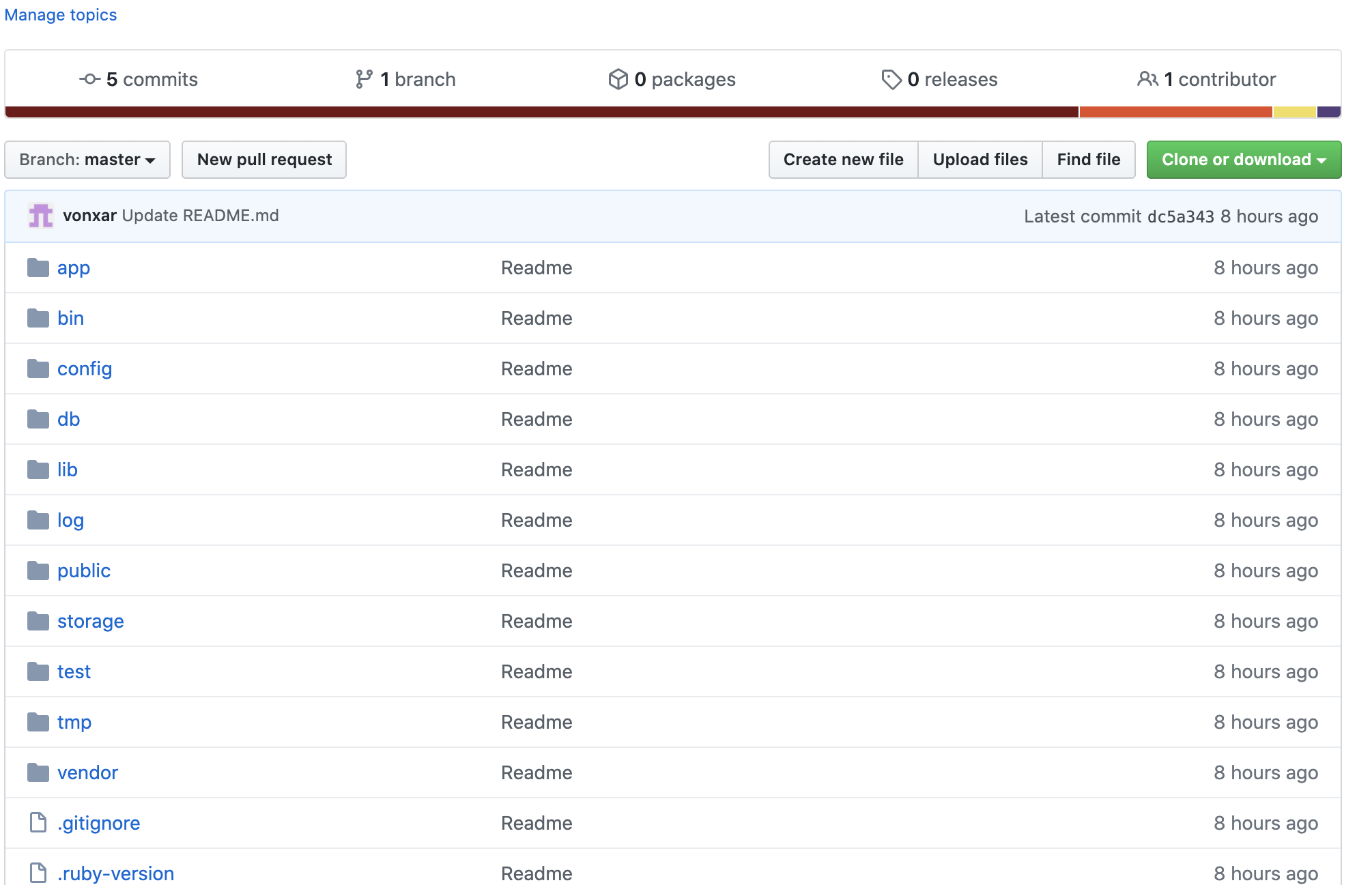
こうなっていれば、okです。
Cloud9上でSSHProtcolURLを登録しよう
上で、コピーしたUrlをoriginの後に貼り付けます。
$ git remote add origin git@github.com:〜省略〜
登録しておけば、pushが楽になります
今後は、何か編集をgithubに送ろうと思ったら、Cloud9のコンソールにて以下のコマンド操作を行うことで送ることができます。
- $ git add -A
- $ git commit -m “説明”
- $ git push origin master
で大丈夫です。